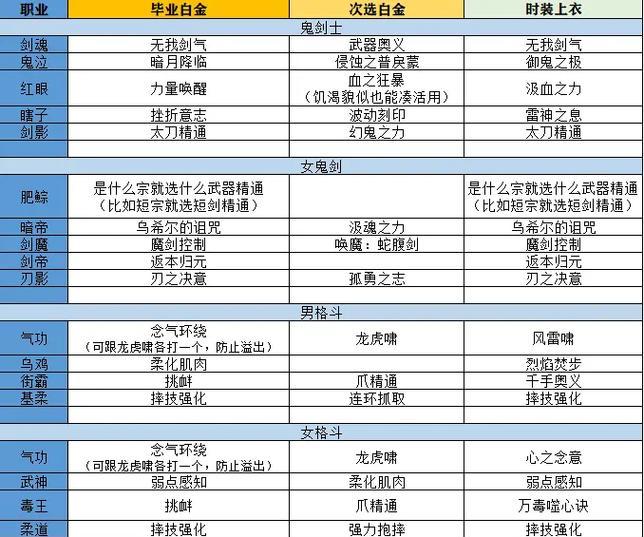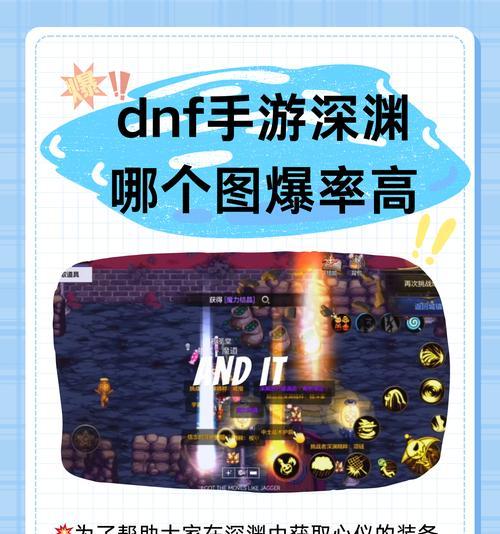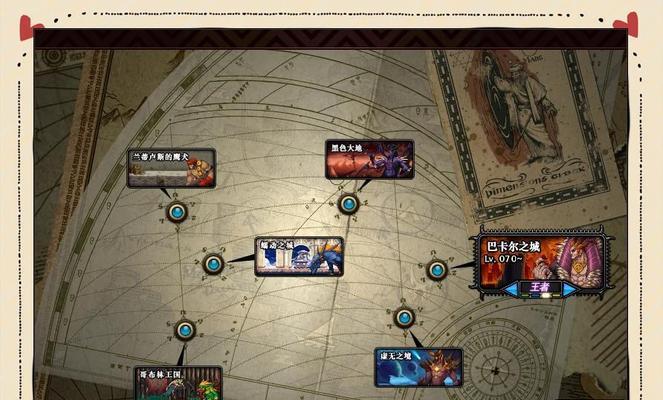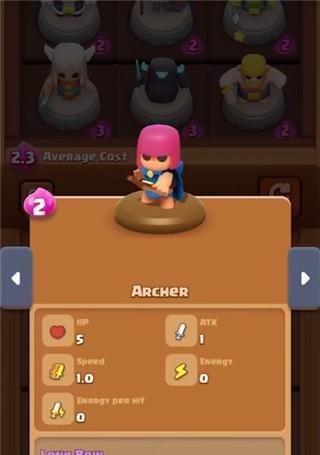DNF游戏无法进入怎么办?常见解决方法有哪些?
在数字娱乐的时代,像《地下城与勇士》(DNF)这样的网络角色扮演游戏,因其丰富的游戏性和竞技性,吸引了大量的爱好者。然而,玩家在享受游戏乐趣的同时,不时会遇到无法进入游戏的烦恼。本文将详细解析DNF游戏无法进入的常见问题,并提供实用的解决方法,以助您快速重返游戏战场。
一、检查网络连接
网络连接是实现在线游戏的基本前提,网络状况不佳会直接影响游戏的加载和运行。
1.1重启路由器
操作步骤:
断开电源,等待30秒后重新启动路由器。
等待路由器完全启动后,再次尝试连接游戏。
1.2检查网络速度
操作步骤:
使用在线测速工具检测当前网络的下载和上传速度。
确保速度满足DNF游戏的最低要求。
1.3使用有线连接
如果可能,尝试通过网线直接连接电脑和路由器,以减少无线信号的干扰和波动。

二、检查游戏更新与兼容性
游戏本身的问题,如更新未完成或程序不兼容,也会导致无法进入游戏。
2.1更新游戏
操作步骤:
打开DNF游戏启动器,检查是否有更新提示。
完成下载并安装所有更新后,重启游戏。
2.2兼容性设置
操作步骤:
右键点击DNF游戏图标,选择“属性”。
在“兼容性”标签页,设置兼容模式,选择旧版本的操作系统,如Windows7。
尝试关闭“以管理员身份运行”。
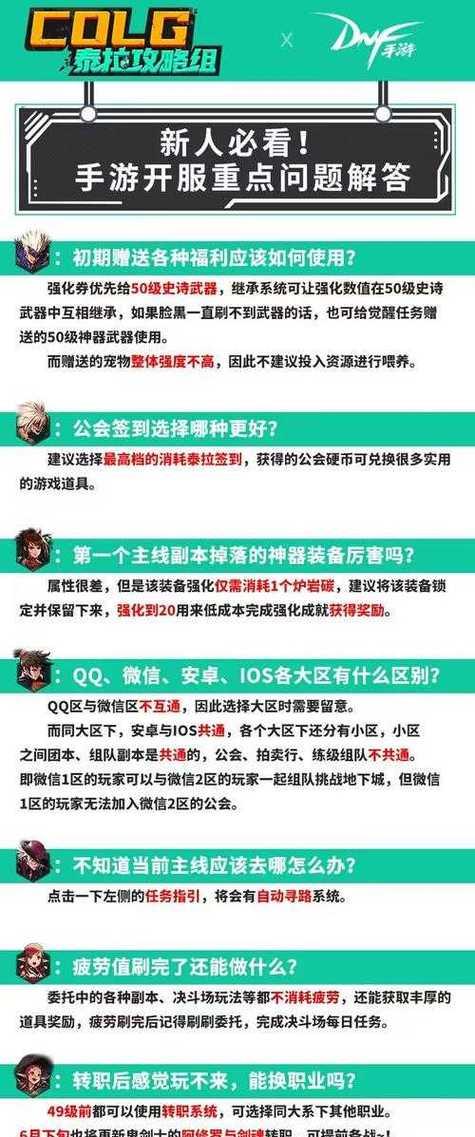
三、电脑硬件和系统问题
如果硬件或系统出现问题,同样会影响游戏的正常运行。
3.1系统资源占用过高
操作步骤:
使用任务管理器检查当前CPU、内存的使用情况。
结束占用资源较多的后台程序。
3.2硬件故障
操作步骤:
检查电脑的散热系统,确保硬件没有过热问题。
清理电脑内部灰尘,确保硬件正常运行。
3.3系统文件损坏
操作步骤:
使用系统自带的“系统文件检查器”工具(SFC/scannow命令)。
按照提示扫描并修复系统文件。
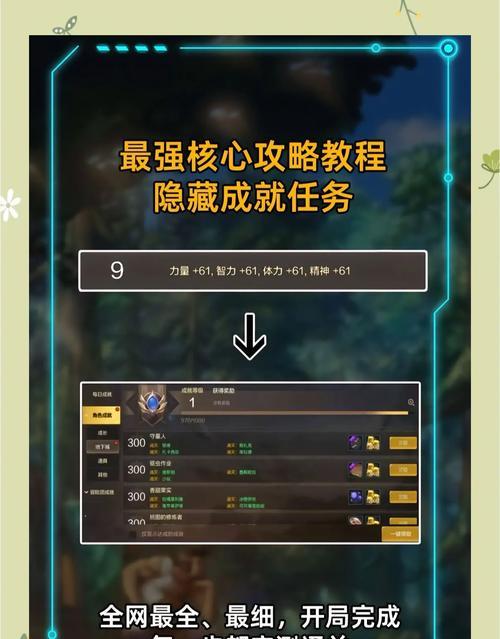
四、游戏客户端问题
客户端的损坏或配置错误,也可能导致游戏无法加载。
4.1重新安装游戏
操作步骤:
卸载当前的DNF游戏客户端。
下载最新版的游戏安装包重新安装。
4.2检查游戏配置文件
操作步骤:
找到DNF的配置文件,通常位于游戏安装目录下。
可尝试重命名或删除配置文件后,让游戏自动生成新的配置文件。
五、防火墙和安全软件设置
安全软件可能会阻止游戏的启动,特别是网络连接或程序启动权限。
5.1检查防火墙设置
操作步骤:
打开控制面板中的“WindowsDefender防火墙”。
检查是否有DNF游戏相关的规则,如有需要则允许其通过防火墙。
5.2检查安全软件
操作步骤:
关闭第三方安全软件的实时保护。
尝试将DNF游戏添加至安全软件的信任列表。
六、
在面对DNF游戏无法进入的情况时,不要急于求成,逐一排查问题并实施解决方案至关重要。以上提供的检查网络连接、游戏更新与兼容性、电脑硬件和系统问题、游戏客户端问题以及防火墙和安全软件设置等六个方面的常见解决方法,相信能够帮助大部分遇到问题的玩家顺利解决问题,再次享受DNF所带来的游戏乐趣。如果上述方法都不能解决问题,建议联系官方客服获取进一步的技术支持。
版权声明:本文内容由互联网用户自发贡献,该文观点仅代表作者本人。本站仅提供信息存储空间服务,不拥有所有权,不承担相关法律责任。如发现本站有涉嫌抄袭侵权/违法违规的内容, 请发送邮件至 3561739510@qq.com 举报,一经查实,本站将立刻删除。
- 上一篇: 魔域初代三阶魔方的玩法是什么?有哪些技巧可以掌握?
- 下一篇: 英雄联盟新皮肤墨色获取方法是什么?
- 站长推荐
- 热门tag
- 标签列表
- 友情链接